要開啟自動尺寸配置 PropertyManager:
按一下自動尺寸配置  (DimXpert 工具列),或。
(DimXpert 工具列),或。
設定
| 零件類型 |
|
稜柱
|
當使用幾何作為公差類型時,DimXpert 就會套用定位公差來設定鑽孔和填料的位置。 對註記視角而言,大小尺寸會顯示為具有開放導線的標註。
請注意 30mm 填料所套用之幾何公差的差異,以及用來描述這些差異的註記視角。
|
|
扭轉
|
當使用幾何作為公差類型時,DimXpert 就會套用圓形偏轉公差來設定鑽孔和填料的位置。 對註記視角而言,大小尺寸會顯示為與軸平行的直線尺寸。
|
|
| 公差類型 |
控制如何設定與基準或參考特徵相關的大小特徵 (鑽孔類型、溝槽、凹口、寬度和圓錐)、凹陷及曲面的位置。
|
加號及減號
|
DimXpert 使用直線加號和減號尺寸來設定特徵的位置。 DimXpert 不會以加號和減號模式來套用尺寸至曲面特徵。
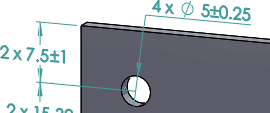 加號及減號與幾何的主要不同,在於 DimXpert 控制四孔複製排列的方法,以及處於幾何模式時,套用公差以建立基準特徵之間關聯的方法。
|
|
幾何
|
DimXpert 會利用定位和圓形偏轉公差來設定軸特徵的位置。 凹陷和曲面則是以曲面輪廓來設定位置。

若要顯示位置尺寸,您必須選擇,然後選擇產生基本尺寸。
|
|
| 複製排列尺寸標註 |
讓您套用線性或極性加號及減號的尺寸配置。
|
線性
|
找出所有相對於所選參考特徵的 DimXpert 特徵,如果適用的話,使用加減號的尺寸。 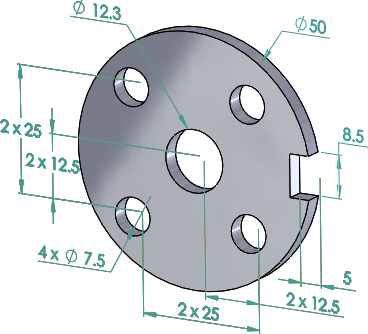
|
|
極性
|
套用包含定義螺栓圓形之軸特徵的 DimXpert 複製排列特徵。 設定辨識為複製排列的鑽孔的最小數量。
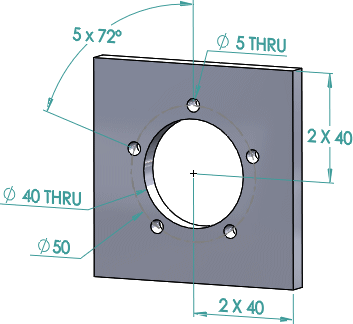
|
|
參考特徵 (適用於加號及減號)/基準選擇 (適用於幾何)
| 參考特徵 |
請選擇要用於產生直線加號及減號位置尺寸的一到三種參考特徵。 DimXpert 會根據 ASME Y14.5.1M-1994 建立基準參考畫格所定義的規則來驗證特徵。例如,選擇平行於另一平面的兩個平面就會產生錯誤。 |
| 基準選擇 |
選擇要使用的第一基準,然後選用第二和第三基準,以產生幾何公差。 DimXpert 會根據 ASME Y14.5.1M-1994 來驗證基準組。 支援的參考或基準特徵:
- 填料
- 圓柱
- 簡易直孔
- 凹口
- 平面
- 狹槽
- 寬度
- 圓錐
|
範圍
控制 DimXpert 設定尺寸和公差時應考量哪些特徵。
| 所有特徵 |
將尺寸和公差套用至整個零件。 DimXpert 會考量所有先前定義的特徵,包括那些未列於特徵濾器的特徵,以及那些列於特徵濾器之下的特徵。 此選項最適合用於簡易零件,以及其所有尺寸和公差都與單一基準參考畫格或原點相關的零件。
|
| 所選特徵 |
目標是設定所選特徵的尺寸和公差。 對擁有多種基準配置,或需要從不同原點設定特徵尺寸的較複雜零件而言,此選項就非常有用。
|
特徵濾器
當您選擇
範圍下的
所有特徵時,這用來控制 DimXpert 設定尺寸與公差時所應辨識和考量的特徵。
-
清除特徵會省略對那些類別進行進一步辨識。 例如,如果零件沒有 DimXpert 尺寸或公差,且您清除了平面,則 DimXpert 就不會設定平面特徵的尺寸或公差,DimXpert 也不會使用平坦面來導出複雜特徵類型,如溝槽或凹口。 然而,如果零件中有預先存在的平面特徵,則無論您是否選擇平面,DimXpert 設定尺寸和公差時都不會將那些特徵考量在內。
- 清除特徵會省略對那些類型的特徵或複製排列特徵進行進一步辨識 (適用的話)。 例如,如果您清除了簡易直孔,則在設定尺寸和公差時這會防止複製排列簡易直孔。
 |
核取所有濾器 |
 |
取消核取所有濾器 |
範例
| 三個互相垂直的平面是最常見的範例,並可提供完善的原點。 |
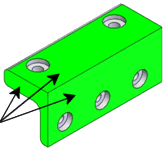 |
|
對於這些對稱扭轉零件類型而言,都可以順利使用此平面和填料組合。 |
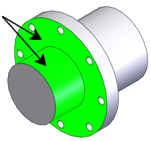 |
| 您應該基於零件功能來設定選擇特徵的順序。 以此雙零件組合件為例,功能性需求包括:
|
結合
|
蓋板必須緊臨 (結合) 平板的嵌合面,使它們齊平。
|
|
定位
|
蓋板的大型外部直徑必須向中對齊(定位)於平板上的對應直徑
|
|
對正
|
蓋板的小半徑必須對正平面上的對應半徑方向。
|
當套用自動尺寸配置至蓋板時,使用這些參數會將基準設定如下:
|
第一基準 (A)
|
結合特徵
|
|
第二基準 (B)
|
定位特徵
|
|
第三基準 (C)
|
對正特徵
|
這些設定會產生下列顯示結果。 |
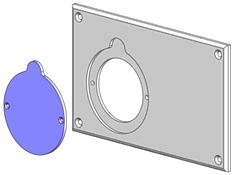
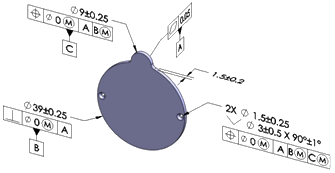
|